¿Cómo grabar un vídeo de juego a 60 fps en DemoCreator?
La grabación de juegos se ha atenuado hasta convertirse en la comunidad de juegos moderna, con cientos y miles de aspirantes que producen contenidos y jugabilidad asombrosos para usuarios de todo el mundo. A medida que la grabación de juegos fue adquiriendo reconocimiento y logró hacerse un hueco en la sociedad moderna, los creadores de contenidos trataron de mejorar sus prestaciones mediante mejoras en su estructura básica. Como este tipo de creación de vídeo requiere herramientas de grabación de vídeo dedicadas, este artículo se centrará en el método básico de cómo grabar una partida a 60 fps sin pérdida de fps en todo el vídeo. El artículo pretende ofrecer una guía detallada sobre la grabación de juegos a 60 fps a través de una plataforma eficaz de grabación y edición de vídeo.
¿Cómo grabar un vídeo de juego a 60 fps sin pérdida de fps?
Mientras la comunidad de jugadores buscaba las herramientas adecuadas que guiaran al usuario para grabar la partida a una tasa de fps perfecta, aparecieron en el mercado varios remedios que pretendían grabar una partida a 60 fps sin pérdidas. Las herramientas de grabación de vídeo dedicadas de terceros se consideran la opción más considerada en los vídeos de juegos. En estos casos, en los que creemos y reconocemos que el mercado ofrece una saturación innecesaria, se pueden preseleccionar varias plataformas para cubrir las necesidades básicas del usuario. En tales circunstancias, este artículo te presenta Wondershare DemoCreator, una plataforma profesional de grabación y edición de vídeo que aúna las herramientas para grabar una pantalla seguidas de las herramientas para editar un vídeo.

Wondershare DemoCreator - Grabador de Pantalla & Editor de Video Todo en Uno
- Graba la pantalla del escritorio y la cámara web simultáneamente
- Edita clips grabados rápidamente con una amplia gama de herramientas profesionales
- Numerosas plantillas y efectos integrados
- Exportación a MP4, MOV, MKV, GIF y múltiples formatos
 Descarga Segura
Descarga SeguraEl Grabador de juegos DemoCreator ofrece mantener un equilibrio en el entorno y proporcionar una plataforma segura sobre la que trabajar. La interfaz fácil de usar es algo que se considera la opción más óptima en la grabación de juegos a 60 fps. Los creadores de vídeos de juegos son bastante estrictos a la hora de configurar una grabación de vídeo a fps que no tenga pérdidas; por lo tanto, resulta significativo para ellos configurar la grabación a 60fps. DemoCreator le ofrece el conjunto de herramientas perfecto para trabajar; sin embargo, debe reconocer que la plataforma específica también puede devolver resultados de 120fps. Esto hace que Wondershare DemoCreator sea una elección sorprendente entre los usuarios para la grabación de juegos.
Cuando se trata de consumir la plataforma de forma eficiente para grabar un vídeo de un juego a 60 fps, debes seguir los pasos para registrar un juego con una baja caída de fps que se describen a continuación.
Paso 1: Descarga e instala el programa Wondershare DemoCreator.
Antes de grabar tu partida con la plataforma, es importante que te la descargues de su web oficial. Después de descargar la versión de prueba, siga las instrucciones que aparecen en pantalla para instalar la plataforma correctamente. En cuanto entras en el foro, se te pide que te registres con un paquete concreto, que puede ser "Mensual", "Anual" o una "Licencia perpetua". Confirma un paquete y procede a lanzar la plataforma de escritorio para grabar una partida a 60fps utilizando sus herramientas.
Paso 2: Configura tus preferencias de grabación
En cuanto accedes a la sección "Captura" desde la pantalla de inicio de la plataforma, aparece una nueva pantalla con una lista de diferentes opciones de grabación. Puede seleccionar y cambiar diferentes ajustes para la grabación a través de la pantalla, vídeo, audio y otros ajustes avanzados a través del panel izquierdo que se proporciona en la ventana. En la grabación de juegos, es muy importante que el usuario configure las preferencias de pantalla antes de iniciar la grabación. Debe configurar la opción "Captura de pantalla" de la sección "Pantalla" en la ventana específica que desee grabar. A continuación, tienes que configurar los ajustes de "Velocidad de fotogramas" en una ventana similar y establecer su valor en 60 fps para obtener unos resultados impresionantes.
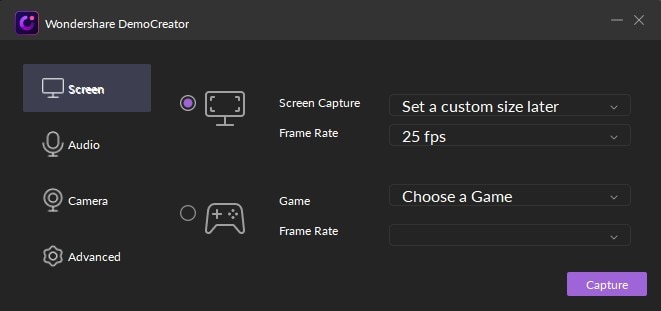
Paso 3: Entra en el juego y empieza a grabar.
Mientras terminas de establecer las opciones de configuración para la grabación de tu partida, tienes que iniciar la grabación de la partida. Para ello, asegúrate de que el juego funciona en todo tu dispositivo. Tras la confirmación, pulse "F10" o el botón "Iniciar captura" para iniciar la grabación. La grabación se iniciaría automáticamente tres segundos después de pulsar el botón.
Paso 4: Termina la grabación del juego y ve al editor de vídeo.
Una vez finalizada la grabación del juego a 60fps, deberás concluir la grabación del juego pulsando el botón "Stop" de la pantalla o "F10" para atajos. El vídeo grabado se puede añadir directamente a la línea de tiempo de la plataforma. Esto te permitiría practicar diferentes ediciones a lo largo de la grabación con facilidad.
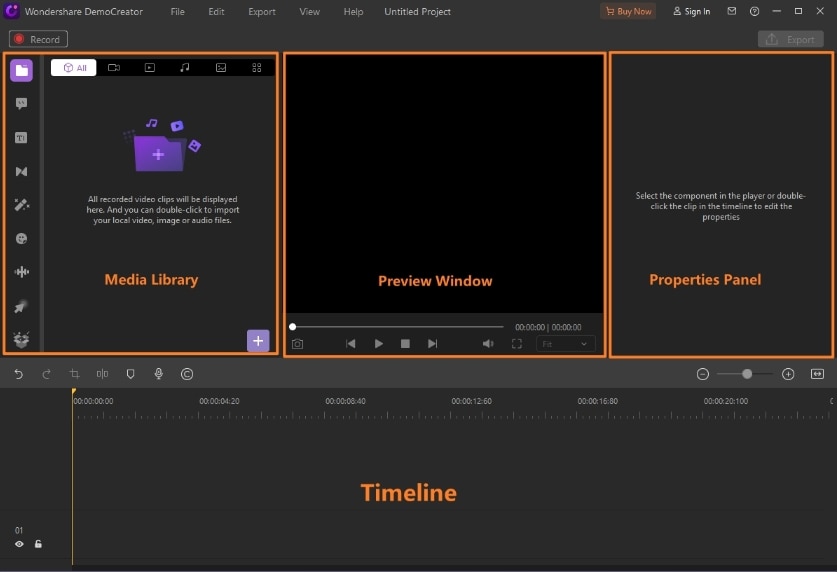
Paso 5: Editar el vídeo del juego
A continuación, al entrar en el editor de la línea de tiempo, puedes considerar la posibilidad de añadir diferentes animaciones, filtros y pegatinas en tu dispositivo. Aparte de estas funciones, existen cientos de características más para realizar ediciones en un videojuego.
Paso 6: Exportar y compartir
Una vez finalizada la edición, se le aconseja que abandone la plataforma propagándose hacia la ventana Exportar. En la ventana Exportar, configure el nombre, la dirección y el tipo de formato de archivo de la plataforma. A continuación, se presenta a los usuarios una serie de funciones y ediciones diferentes que pueden realizarse en la calidad de vídeo y audio. Incluye la resolución de vídeo, la tasa de bits, la frecuencia de imagen y otros ajustes, como el número de canales. Una vez creado el vídeo, también se puede compartir en varias plataformas, como YouTube, para que lo vea el público.
 Consejo profesional
Consejo profesionalSi quieres conseguir más grabadores de juegos, haz clic aquí para conseguir los mejores grabadores de juegos sin pérdida de fps.
Conclusión
Este artículo ha desarrollado un enfoque muy completo a través del método de grabación de un juego a través de un editor de vídeo de renombre. Proporciona el entorno perfecto para grabar un vídeo de juego a 60 fps y ofrece herramientas y animaciones únicas que ayudarían a resolver el problema en cuestión. Sería mejor si usted miró por encima del artículo para entender el sistema y la guía mejor adoptar este método para salvarse de esta humillación fácilmente.


David
chief Editor